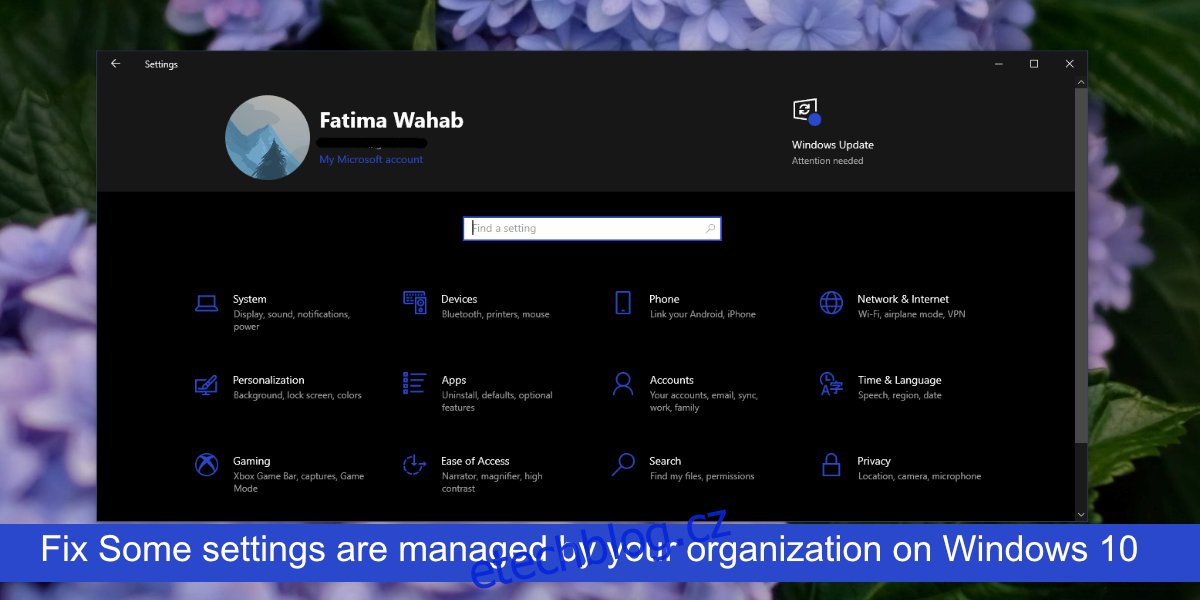Windows 10 má dvě edice; Home a Pro. Domácí verze je určena pro osobní použití, což znamená, že jste správcem systému a ve vašem systému nelze implementovat vzdálené nasazení softwaru nebo nastavení skupinových zásad.
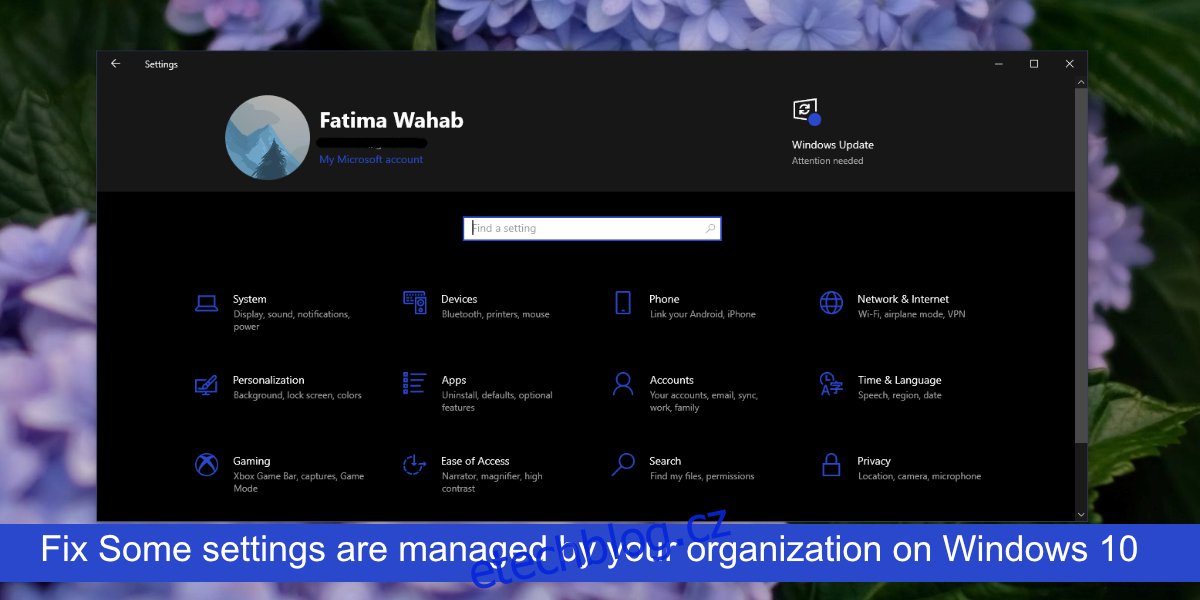
Table of Contents
Oprava Některá nastavení spravuje vaše organizace
Windows 10 Home lze používat s jakýmkoli účtem Microsoft; osobní účet nebo pracovní či školní účet. Pokud tak učiníte, automaticky se neupgraduje váš Windows 10 Home na verzi Pro (což bez čisté instalace prostě není možné), ale může to přinést určitá omezení a nastavení operačního systému.
Pokud otevřete aplikaci Nastavení ve Windows 10 a na určitých panelech se vám zobrazí zpráva „Některá nastavení spravuje vaše organizace“, může to být způsobeno účtem, který používáte, nebo se může jednat o chybu. Zde je návod, jak to můžete opravit.
1. Zkontrolujte účet Microsoft
První věc, kterou byste měli udělat, je zkontrolovat, který účet Microsoft v systému používáte. Měli byste používat svůj osobní účet, nikoli účet vydaný společností. Pokud tak učiníte, omezí se nastavení, která můžete v systému Windows 10 změnit, a zobrazí se zpráva Některá nastavení jsou spravována vaší organizací.
Otevřete aplikaci Nastavení pomocí klávesové zkratky Win+I.
Přejděte na Účty.
Zkontrolujte e-mailový účet.
Pokud jste přihlášeni pomocí pracovního nebo školního účtu, přepněte na místní účet.
Přejděte na kartu Pracovní nebo Školní účet.
Odeberte pracovní nebo školní účty, které jsou uvedeny.
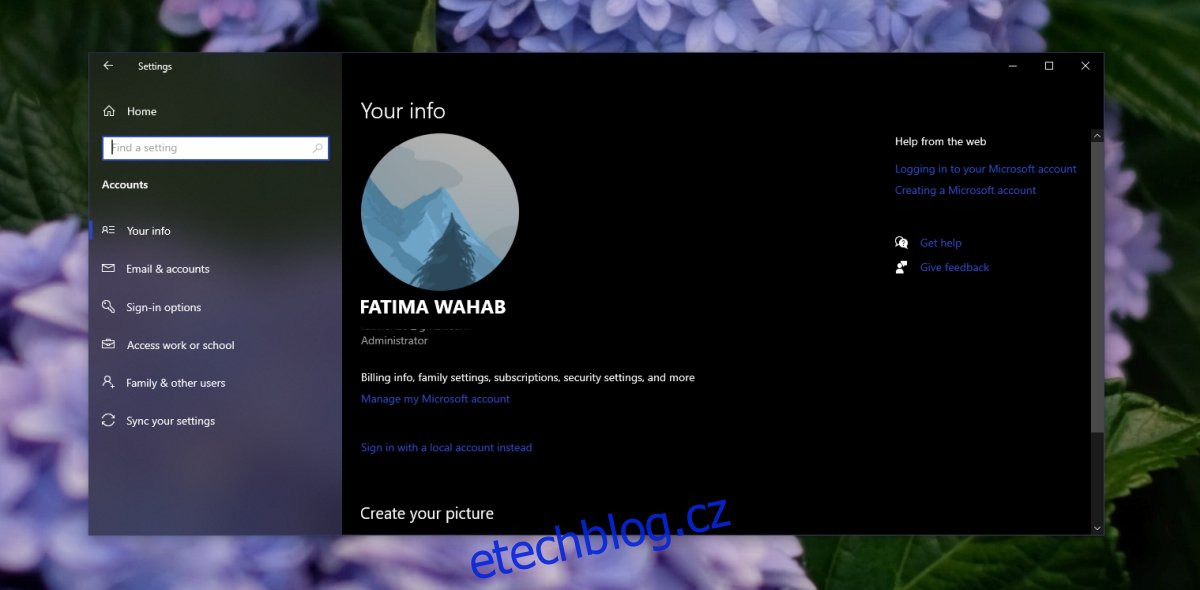
2. Změňte nastavení telemetrie Windows
Windows 10 dává uživatelům možnost sdílet diagnostické informace se společností Microsoft. Můžete se rozhodnout sdílet nezbytné minimum informací, nebo se můžete rozhodnout sdílet více, než je nutné pro zlepšení Windows 10. Tato nastavení, pokud jsou povolena, mohou často způsobit, že se zobrazí zpráva Některá nastavení jsou spravována vaší organizací.
Otevřete aplikaci Nastavení pomocí klávesové zkratky Win+I.
Přejděte na Soukromí.
Vyberte kartu Diagnostika a zpětná vazba.
Změňte nastavení telemetrie z „Volitelná diagnostická data“ na „Požadovaná diagnostická data“.
Restartujte systém.
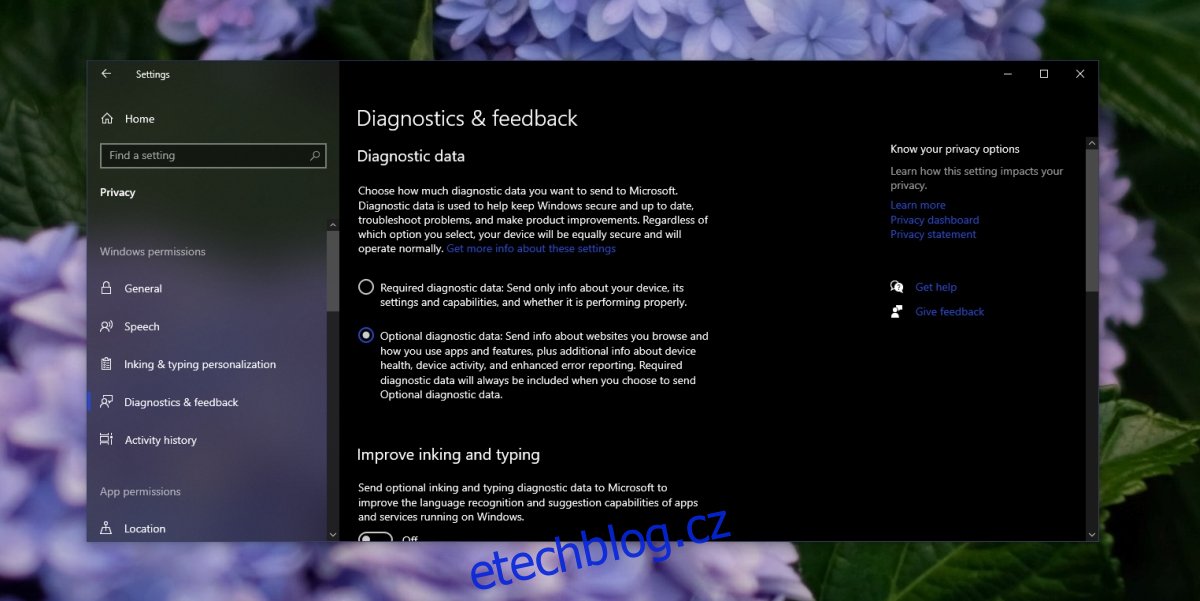
3. Zkontrolujte Zásady skupiny
Chyba Některá nastavení jsou spravována vaší organizací se může objevit ve Windows 10 Home i Windows 10 Pro. Ve Windows 10 Pro se může objevit, protože jste změnili nastavení zásad skupiny.
Klepnutím na klávesovou zkratku Win+R otevřete okno spuštění.
Do pole spuštění zadejte gpedit.msc a klepněte na klávesu Enter.
Ve sloupci vlevo přejděte na Konfigurace uživatele/Šablony pro správu/Nabídka Start a Hlavní panel/Oznámení.
Poklepejte na položku Vypnout upozornění na toasty a deaktivujte ji (nejprve ji zkuste několikrát povolit a zakázat).
Restartujte systém.
4. Zkontrolujte úpravy registru
Změny provedené v registru, zejména za účelem úpravy fungování aplikace, mohou vést k tomu, že se v aplikaci Nastavení zobrazí zpráva Některá nastavení jsou spravována vaší organizací. Pokud víte o nedávné změně, kterou jste v registru provedli, vraťte ji zpět a zkontrolujte, zda zpráva nezmizela. Pokud jste v registru neprovedli změny, postupujte takto.
Klepnutím na klávesovou zkratku Win+R otevřete okno spuštění.
Do pole spuštění zadejte regedit a klepněte na klávesu Enter.
Přejděte na HKEY_LOCAL_MACHINE/SOFTWARE/Policies/Microsoft/Windows/WindowsUpdate
Odstraňte hodnotu Wuserver z podokna vpravo.
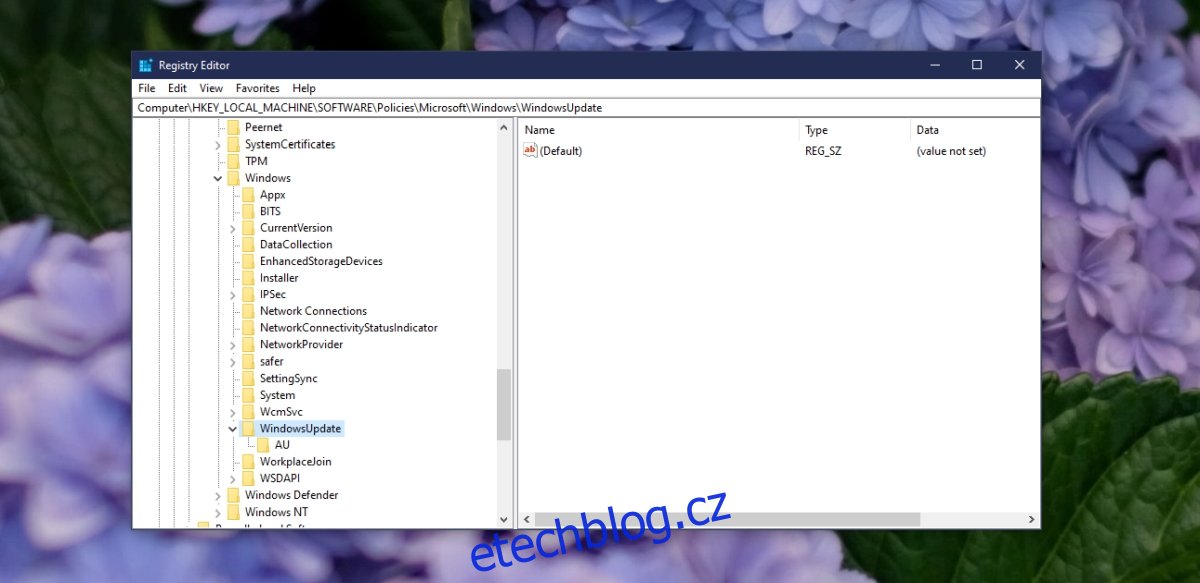
5. Odeberte aplikace třetích stran
Mnoho uživatelů Windows 10 instaluje aplikace, které blokují telemetrii v operačním systému a které blokují aktualizace nebo pokusy o restart. Tyto aplikace fungují tak, jak mají, ale mohou uzamknout určitá nastavení, a proto se zobrazí zpráva Některá nastavení jsou spravována vaší organizací. Odeberte všechny takové aplikace, které jste nainstalovali, a resetujte věci zpět na výchozí nastavení.
6. Zkontrolujte nastavení antiviru
Windows 10 je dodáván s vestavěnou antivirovou aplikací; Windows Defender si však mohou zdarma instalovat antivirové aplikace třetích stran. Tyto aplikace mohou blokovat všechny druhy služeb včetně telemetrické služby. Pokud jste nainstalovali antivirus třetí strany, zkontrolujte, zda neblokuje službu Windows 10.
Můžete také zkusit deaktivovat antivirus a povolit program Windows Defender, abyste zjistili, zda zpráva zmizí. Pokud ano, musíte na seznam povolených služeb, které antivirus blokuje.
7. Zkontrolujte oprávnění k pevnému disku
Pevné disky se používají interně k instalaci a spouštění operačního systému a k místnímu ukládání souborů. Používají se také pro vytváření záloh. Některé pevné disky, které jsou určeny pro vytváření a ukládání záloh, mají různá oprávnění pro čtení/zápis. Pokud používáte takový pevný disk jako spouštěcí jednotku, možná se vám zobrazuje zpráva Některá nastavení jsou spravována vaší organizací.
Můžete se podívat na způsoby, jak změnit oprávnění jednotky, nebo můžete zkusit jednotku vyměnit. Jedinou další alternativou je neměnit nastavení, které se pokoušíte změnit, tj. panel, který zobrazuje Některá nastavení jsou spravována zprávou vaší organizace.
8. Zkontrolujte naplánované úlohy
U některých naplánovaných úloh se může zobrazit zpráva Některá nastavení jsou spravována vaší organizací.
Otevřete Plánovač úloh.
V sadě úloh Safer networking vyhledejte Spybot Anti-Beacon.
Klikněte na něj pravým tlačítkem a deaktivujte jej.
Restartujte systém.
Závěr
Některá nastavení jsou spravována vaší organizací je vágní zpráva, kterou Windows 10 zobrazuje, když byla určitá nastavení uzamčena. Zpráva vám neříká, proč je toto nastavení zakázáno, takže obvykle musíte přijít na to sami. Ujistěte se, že jste nenainstalovali aplikace, které provádějí změny v celém systému nebo které přebírají kontrolu nad základními funkcemi operačního systému, např. správou síťové aktivity.